Que tamanho de foto eu posso imprimir do meu celular ou câmera?

Há algo especial em uma foto impressa. Claro, você pode compartilhar milhares de fotos no Facebook, mas nenhuma delas será tão especial quanto a única foto pendurada na parede da sua sala de estar.
Quase todos os smartphones principais vêm com uma câmera de alta qualidade, mas se você quer imprimir uma dessas fotos, quão grande você pode explodi-la? Vamos descobrir.
O que significa impressão de alta qualidade
Como qualquer pessoa que tentou imprimir uma imagem baixada do Facebook descobriu, nem todas as fotos serão impressas corretamente. O que fica bem na tela pode parecer borrado ou pixelado quando ampliado para o tamanho da parede. O problema aqui é a resolução.
Toda imagem tem uma resolução. É simplesmente o número de pixels que é largamente multiplicado pelo número de pixels que é alto. A imagem abaixo tem 650 pixels de largura e 433 pixels de altura; São 281.450 pixels no total ou 0,28 megapixels (um megapixel é um milhão de pixels).

Embora pareça bom na tela, se você tentou imprimir uma cópia de alta resolução, seria uma enorme largura de 5 cm. Isso ocorre porque a impressão de alta resolução é feita a 300 pixels por polegada (PPI).
Como calcular o tamanho máximo de impressão de alta resolução para uma foto
Para localizar o tamanho máximo de impressão de alta resolução das imagens de seu smartphone, divida as contagens de pixel horizontal e vertical por 300.

Por exemplo, meu iPhone 6S Plus tem uma câmera de 12 megapixels. Isso significa que qualquer foto tirada com ele, como a acima, será de 4032 px por 3024 px (desde que você esteja usando a foto original e não uma que tenha sido reduzida ou “otimizada” para um serviço em nuvem). Divida esses números por 300 e você terá 13,44 centímetros de largura por 10,08 centímetros de altura. Essa é uma tela de tamanho bastante decente!
E sobre a impressão de imagens maiores?
Agora, essa regra se aplica apenas a fotos menores. Quando você se torna maior, o PPI pára de importar tanto.
RELACIONADO: Como comprar sua primeira câmera de alta qualidade
Como expliquei no meu guia para comprar sua primeira câmera de alta qualidade, os megapixels não Não importa quando se trata de câmeras, porque uma vez que você fique acima de 10 megapixels, você pode imprimir confortavelmente um outdoor.
Com 300 pixels por polegada, você pode colocar seu nariz contra uma impressão e ele ainda ficará bem. Para imagens pequenas, isso é realmente importante. As pessoas querem se aproximar para ver tudo. Para imagens maiores, no entanto, se você chegar muito perto, você não poderá ver tudo. Em vez disso, você precisa dar um passo atrás. Ninguém (sã) tenta colocar o nariz contra um outdoor para ver o que diz. Você pode ter um PPI muito mais baixo. Portanto, se quiser imprimir uma imagem maior, você tem duas opções: abaixar o PPI na impressão ou aumentar artificialmente o tamanho da imagem.
Opção 1: Inferior o PPI
Diminuir o PPI é a opção que a maioria das impressoras aceitará se você solicitar que imprima uma tela grande. Com 200 PPI, você pode imprimir uma imagem de 12 MP em uma tela de 20,16 polegadas por 15,12 polegadas. Se você enviar uma foto de 12 MP e pedir que ela imprima em uma tela de 20 polegadas, tudo o que eles farão é imprimir cada pixel um pouco maior.
Tudo ficará bem a poucos metros de distância; você não conseguirá ficar tão perto.
Opção 2: Aumente a resolução da foto
Embora você possa deixar a impressora fazer as coisas, normalmente é melhor resolver o problema com as próprias mãos. Por que deixar algum estranho tomar decisões sobre suas imagens?
RELACIONADO:
3 maneiras simples de melhorar imagens de baixa resolução (e tipografia) Com o Photoshop (ou outro bom editor de imagens), você pode aumentar o tamanho de qualquer imagem. imagem; nós olhamos como fazer isso em detalhes antes. O Photoshop usa os pixels que já estão lá para calcular quais pixels novos devem ir para onde. Não é perfeito, mas faz um ótimo trabalho.
Abaixo, eu aumentei o tamanho da imagem dos anteriores 400%. O arquivo completo agora é 1300 × 866 px, mas eu cortei uma seção de 650 × 433 px para comparar as duas imagens.
Aqui está uma comparação do arquivo original de 20+ MP redimensionado para 1300 × 866 px, com um segmento de 650 × 433 px recortado. Os cantos superior esquerdo e inferior direito são do arquivo de alta resolução que foi dimensionado para baixo, enquanto os cantos superior direito e esquerdo inferior são do arquivo de baixa resolução que foi dimensionado.

Há definitivamente uma pequena diferença, especialmente em áreas de detalhes como o cabelo, mas acho que o efeito ainda é muito bom. Eu preferiria imprimir essa versão em 300 PPI do que fazer a impressora fazer uma versão em 200 PPI.
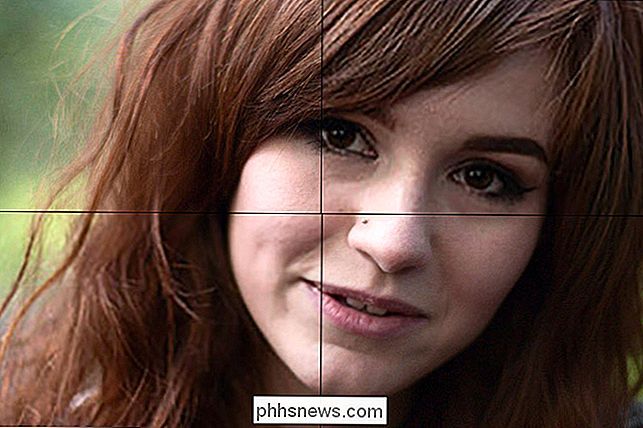
Embora não haja limite para o quanto maior você pode criar uma imagem na teoria, o Photoshop só tem muitos dados para trabalhar. Quanto mais você empurrar as coisas, pior elas parecerão.
Descobri que você pode dobrar com segurança a resolução horizontal e vertical (para quadruplicar o tamanho da imagem) de um arquivo de boa qualidade sem muita perda de qualidade. Com o meu iPhone 6S, isso me dá impressões de mais de meio metro que parecem boas quando vistas de perto.
Os smartphones modernos têm ótimas câmeras. Sem ajustes, normalmente você pode imprimir imagens de alta resolução com mais de 30 cm de largura. Com um pouco de trabalho no Photoshop, você pode facilmente dobrar isso, e se você está preparado para sacrificar um pouco de qualidade, não há realmente nenhum limite quanto ao tamanho que você pode fazer. É por isso que os outdoors da Apple “Shot on iPhone” são ótimos.

Os melhores aplicativos de despertador para Android
Em algum momento durante o dia (ou até mesmo a noite), a maioria de nós precisa de um alarme por um motivo ou outro: acordar para o trabalho, deixe para um compromisso, ou alguma outra coisa. Seja qual for o motivo, o smartphone quase matou completamente o mercado de despertadores neste momento - se você vai acordar com o seu telefone, então você pode muito bem estar fazendo certo, certo?

Como se livrar da vibração e do ruído no seu NAS
As partes móveis em um disco rígido podem criar muita vibração e ruído, e quando você agrupa um monte de discos rígidos um recinto, esse tumulto se multiplica. Veja como mantê-lo sob controle RELATED: Como configurar e iniciar seu Synology NAS O ruído das vibrações não é apenas irritante de se ouvir, mas a vibração real pode não ser saudável para discos rígidos.



